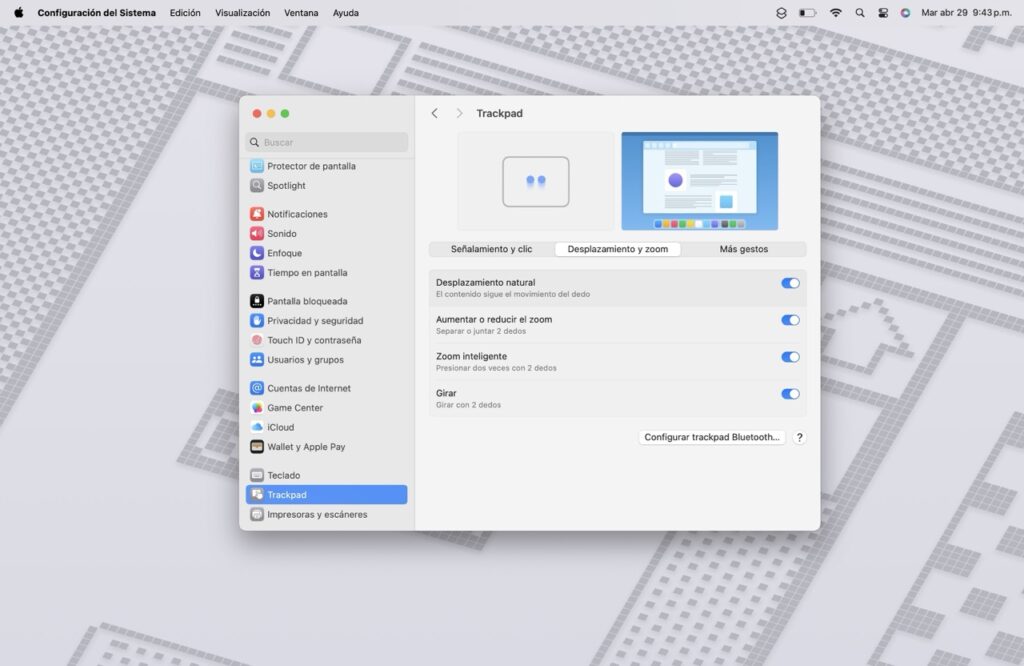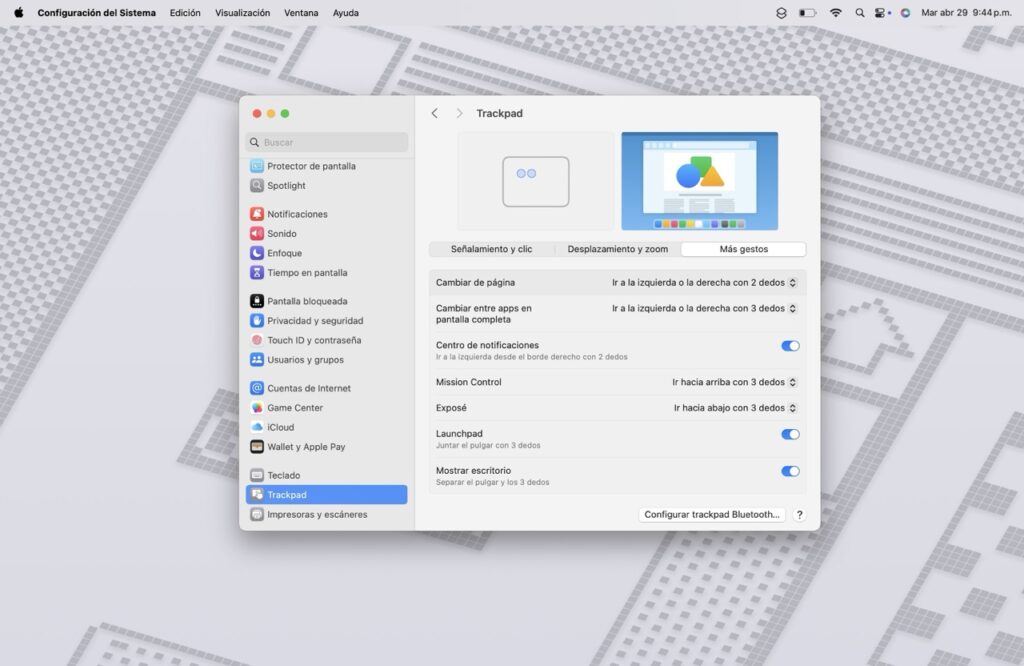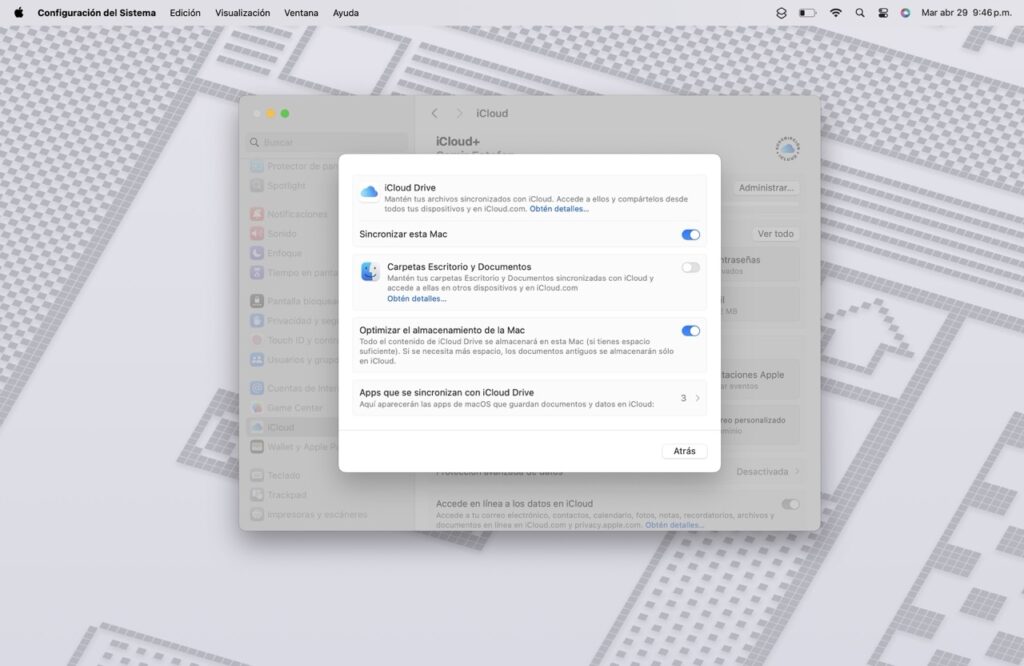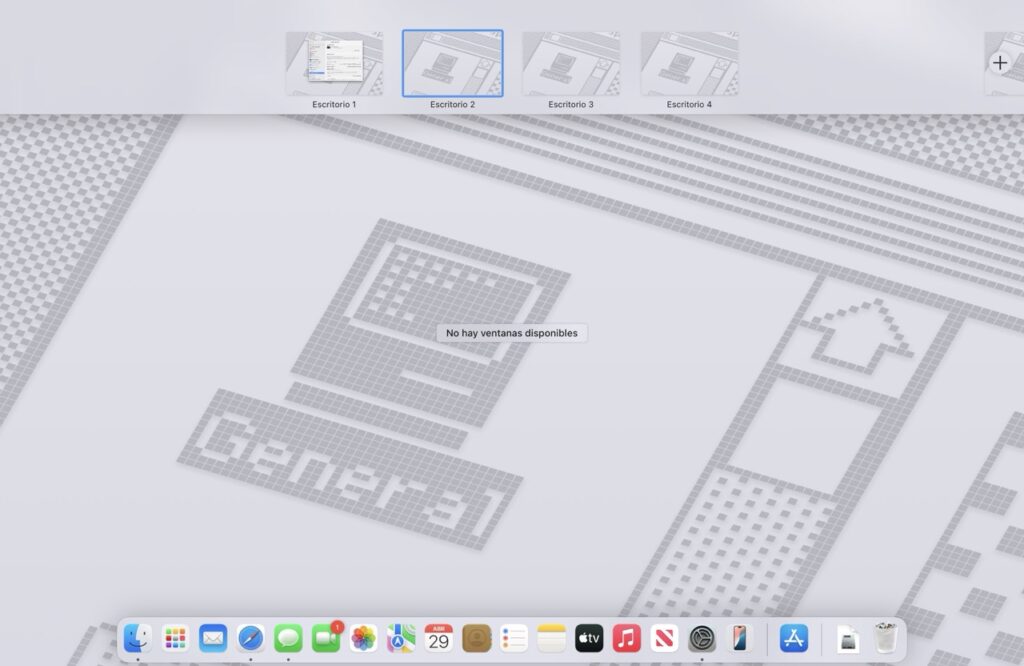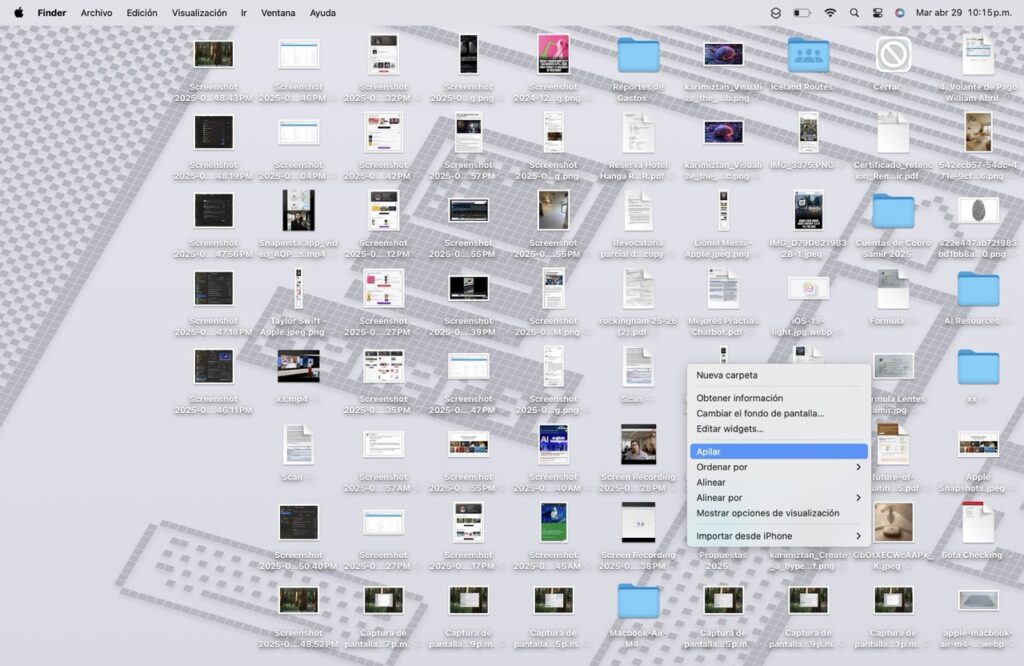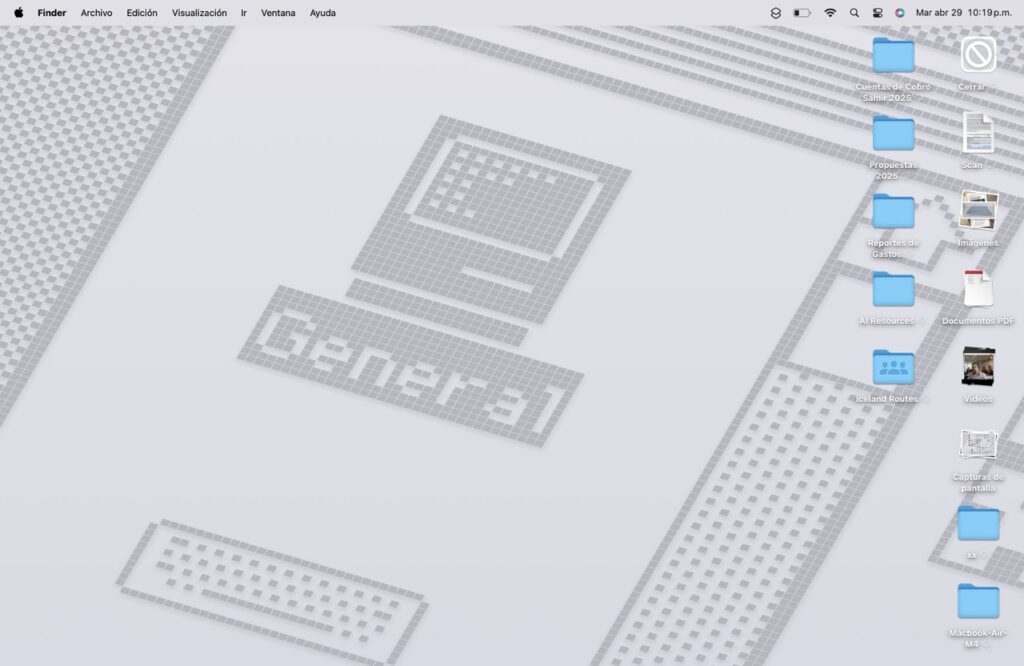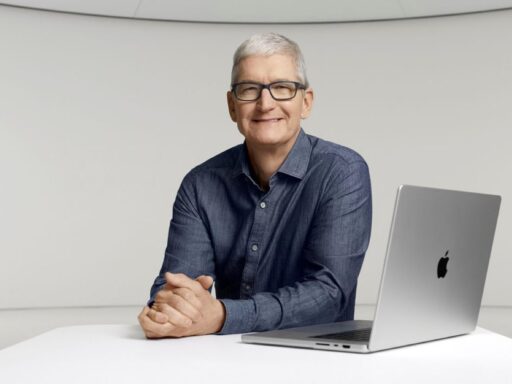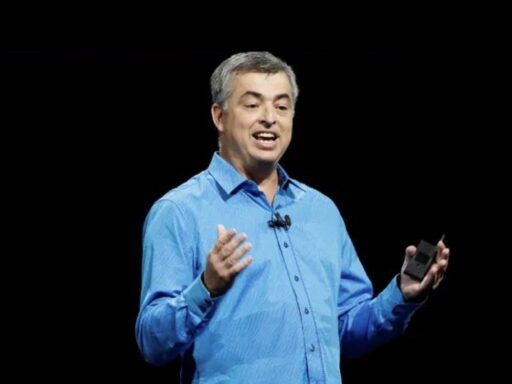Estoy estrenando Mac, un MacBook Air M4 azul divino del cual les contaré más la próxima semana, y decidí configurarlo como un nueva máquina sin traer nada backups anteriores. Es un ejercicio fantástico pues el comenzar de nuevo permite probar nuevas cosas y experimentar. Sin embargo, hay 9 settings que sí o sí configuro para sacarle el mayor provecho a mi Mac.
Una mejor forma de hacer click
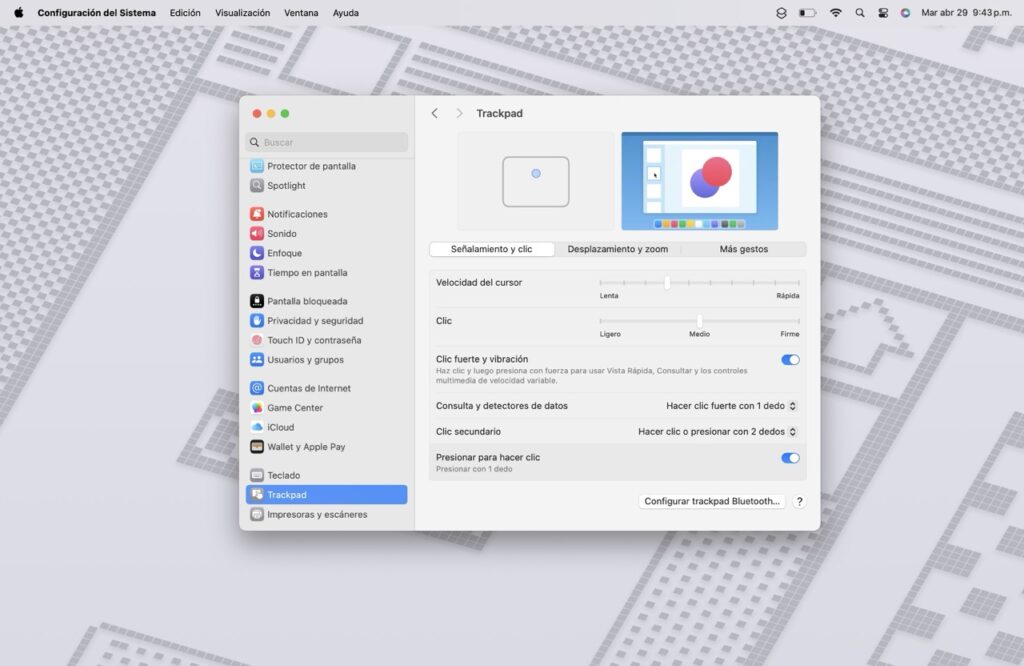
En realidad nunca he entendido por qué este par de opciones no vienen configuradas por defecto pues la experiencia cambia radicalmente, así que es lo primero que hago: (1) activar la opción de Presionar para hacer click y (2) click secundario. Con el primero, ya no es necesario presionar duro el trackpad para hacer click; basta con tocarlo y ya. Y con el segundo, WOW!, se abre una cantidad infinita de posibilidades al poder invocar el menú secundario de ícenos, aplicaciones y funcionalidades presionando con 2 dedos.
Ubicación: Ajustes > Trackpad
Trackpad al 100
Es más, ya entrados en gastos enciendo todas las opciones que ofrece el Trackpad con lo que amplían las formas de interacción con el dispositivo y logro hacer más con menos.
Ubicación: Ajustes > Trackpad
Un Dock que se expande y se esconde
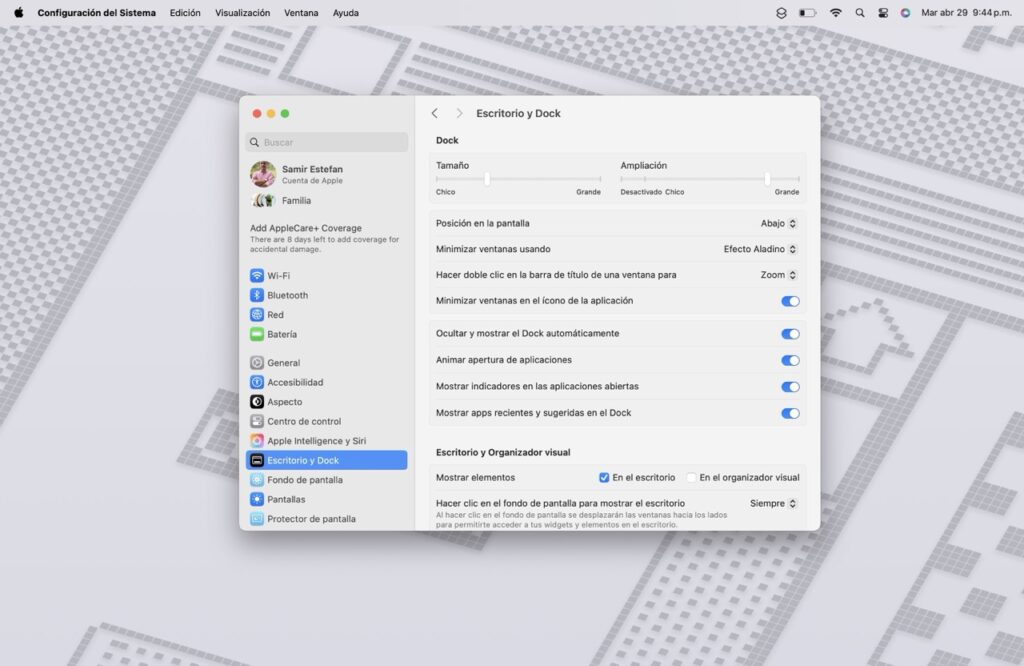
Amo el Dock. Creo que es lo más identificable de macOS y me encanta su versatilidad. Visualmente, me parece super que se amplíe cuando paso el cursor por encima de los iconos pero soy de aquellos que lo esconde cuando no está en uso.
Ubicación: Ajustes > Escritorio y Dock
iCloud
iCloud es el centro de mi mundo. Toda mi información, mis fotos, documentos, passwords, firmas, TODO está almacenado en iCloud. Y eso tiene una ventaja gigante: no importa qué dispositivo use -mi Mac mini cuando estoy en la oficina, mi MacBook Air M4 cuando estoy por fuera, mi iPad o mi iPhone- tengo acceso a toda mi información, documentos y demás. Para eso, me aseguro que todas las opciones de iCloud estén activas, en especial la de Carpetas, Escritorio y Documentos.
Ubicación: Ajustes > iCloud
Mac + Apple Watch = 👍🏻
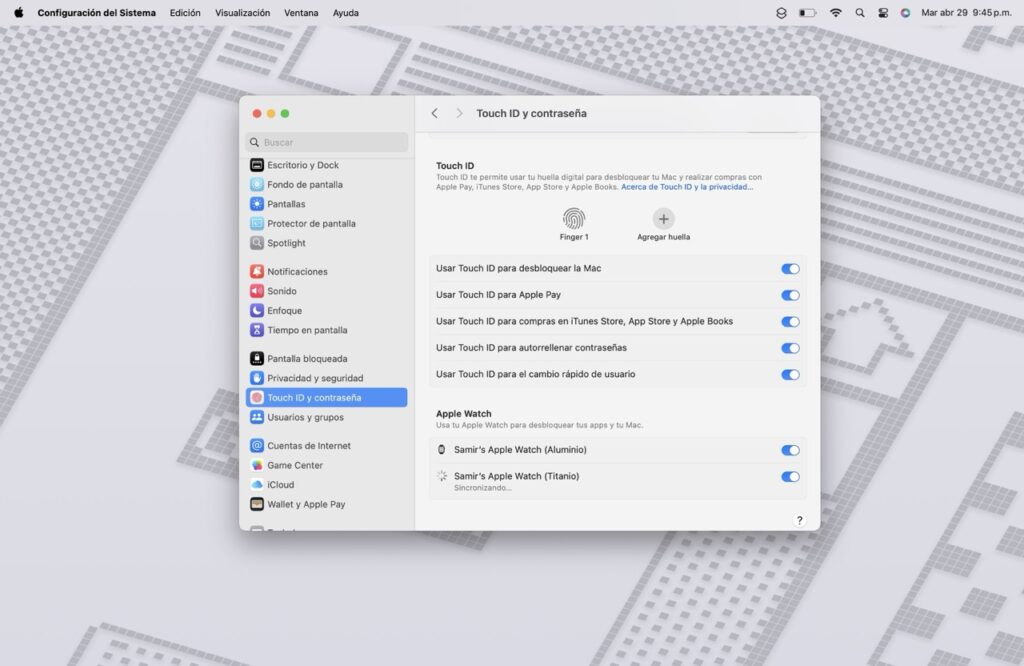
Una de las grandes ventajas del ecosistema Apple es la forma en que los dispositivos se complementan entre sí. La suite de funcionalidades de Continuidad es increíble y una de esas pequeñas -pero poderosas- opciones es la de que mi computador se desbloquee cuando me acerco a él y tengo mi Apple Watch puesto.
Ubicación: Ajustes > Touch IF y Contraseña
Múltiples Escritorios
Debo confesar que me llama muchísimo la atención que la mayoría de la gente no sepa que en macOS puede uno tener cuantos escritorios desee. Es una de las funcionalidades que más productividad genera. Olvídese de escritorios atiborrados llenos de aplicaciones que se pisan entre sí. Yo uso varios. En el primero mantengo el correo y Safari. En el segundo tengo mi calendario. En el tercero, Mensajes + WhatsApp. El cuarto lo uso para Pages, Numbers o Keynote. En el quinto tengo asignadas las aplicaciones de Notas y Recordatorios y en el sexto escritorio abro Apple Music.
Lo más interesante es lo fácil que es pasar de uno al otro, si uno ha configurado correctamente el trackpad o mouse.
Ubicación: Escritorio
Un escritorio pristino, super organizado
Hablando del escritorio, no se a ustedes pero a mí tener el escritorio desorganizado, lleno de iconos de documentos, videos e imágenes regados por ahí me destruye la productividad y la capacidad de concentrarme. Por eso AMO la opción de Stacks o Apilar, la cual agrupa los elementos que uno tiene en el escritorio por tipo, limpiándolo y organizándolo de manera automática.
Ubicación: Escritorio
Apple Pay
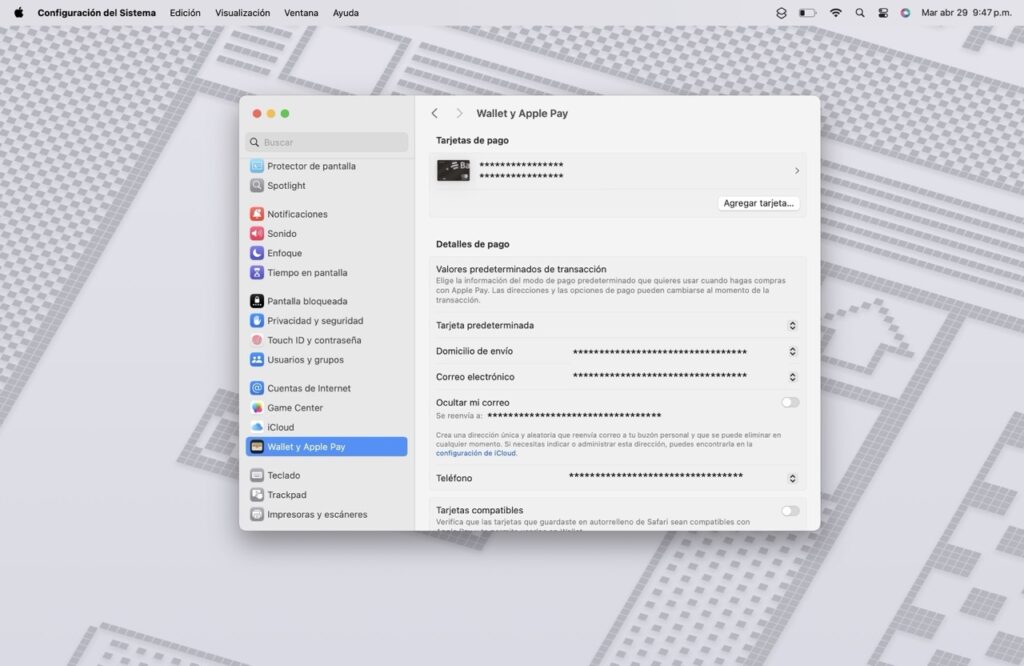
No sé cuántas transacciones hacen ustedes en una semana desde sus Mac. Yo, muchas. Y no hay nada más arcaico que ver a la gente teniendo que ir a buscar su tarjeta de crédito para completar una compra en línea. Como dirían mis amigos costeños “Eche! Para eso existe Apple Play!”. Siempre, cuando monto un Mac nuevo activo mi tarjeta en Apple Pay. De esa forma, puedo despreocuparme de cuál es el número, de la fecha de vencimiento, del código CVV, lo único que necesito es mi huella o mi Apple Watch para autorizar la transacción.
Ubicación: Ajustes > Wallet & Apple Pay
Apple Intelligence
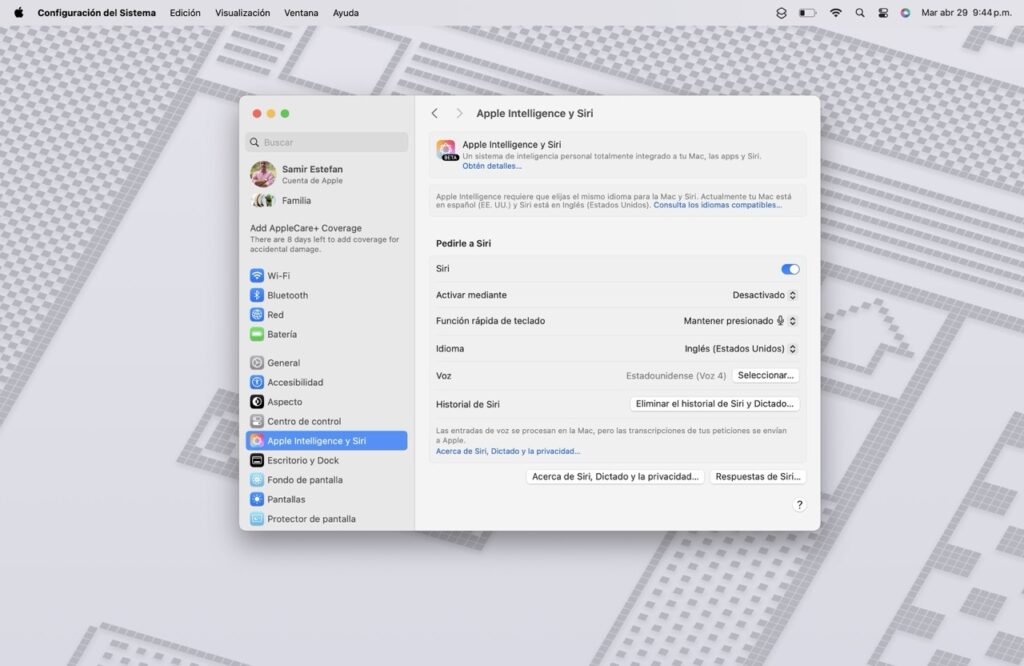
Sí yo sé. Hay todo un debate alrededor de Apple Intelligence (en el cual yo mismo he participado) pero la verdad es que el grueso de las funcionalidades que Apple ya ha lanzado creo que funcionan mejor en el Mac que en otros dispositivos. Funcionalidades como las herramientas de escritura, las notificaciones prioritarias, los resúmenes de correos y cadenas de email, Image Playground, la búsqueda de fotos y videos inteligente y la integración con ChatGPT son geniales en el Mac. Por eso, desde su lanzamiento el año pasado (y desde su llegada en Español hace unas semanas) recomiendo activar Apple Intelligence en el Mac.